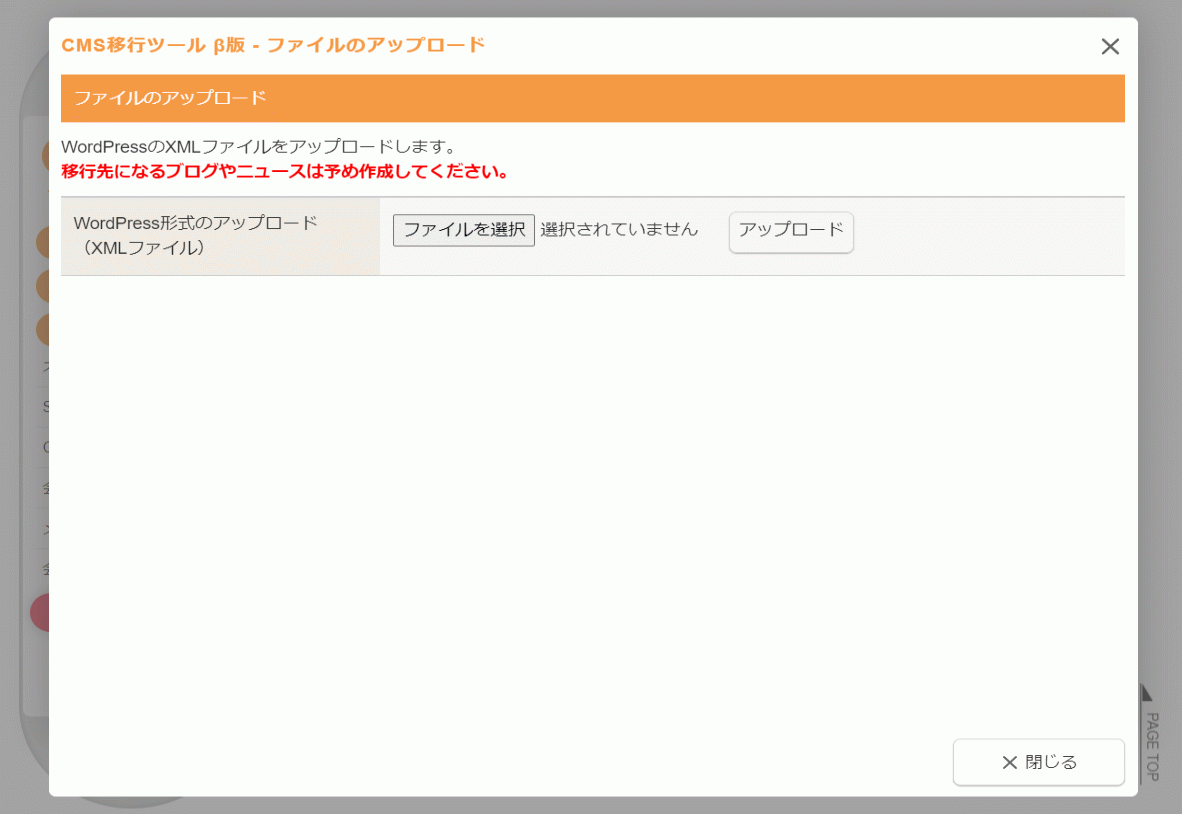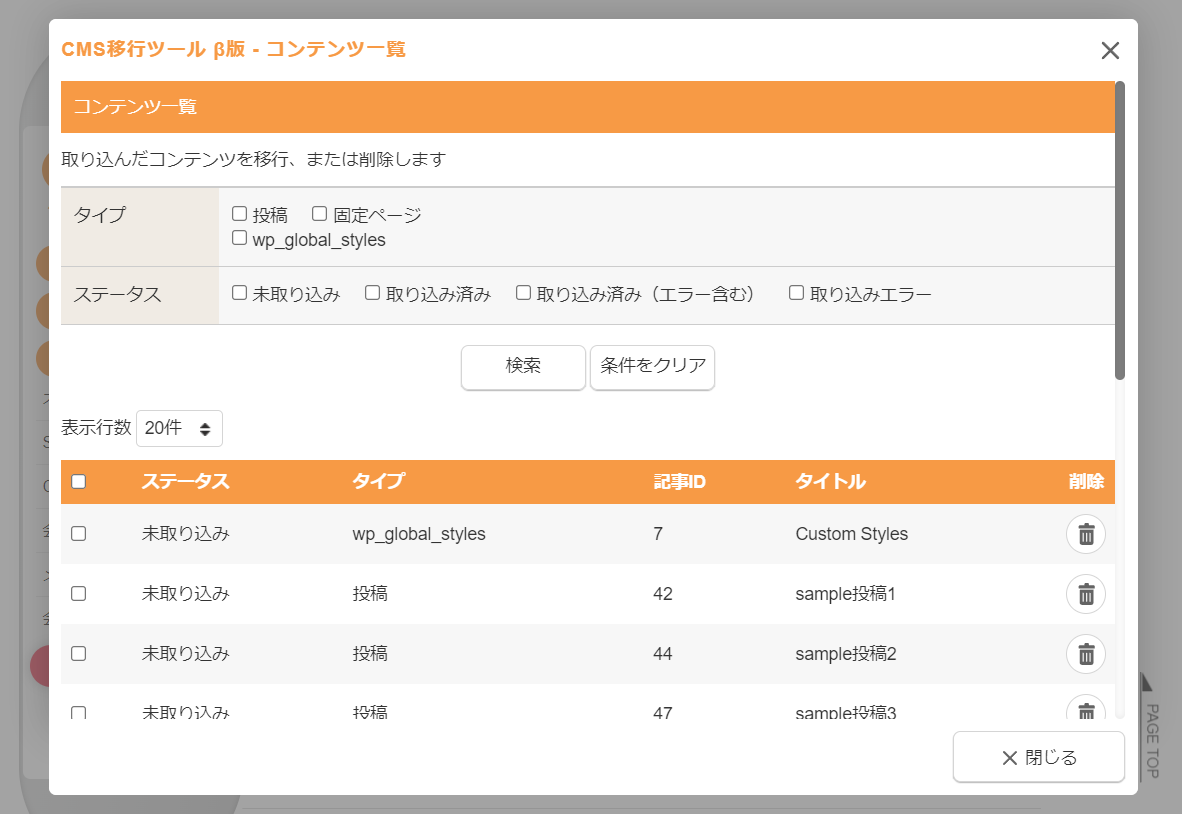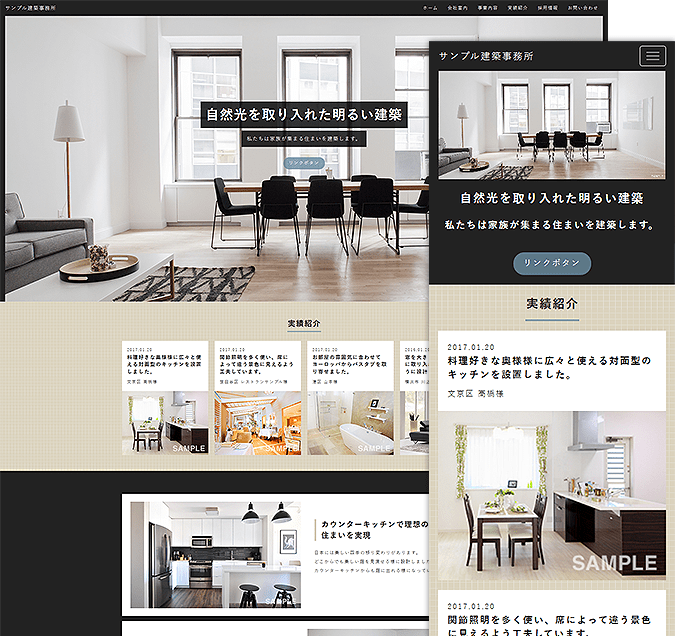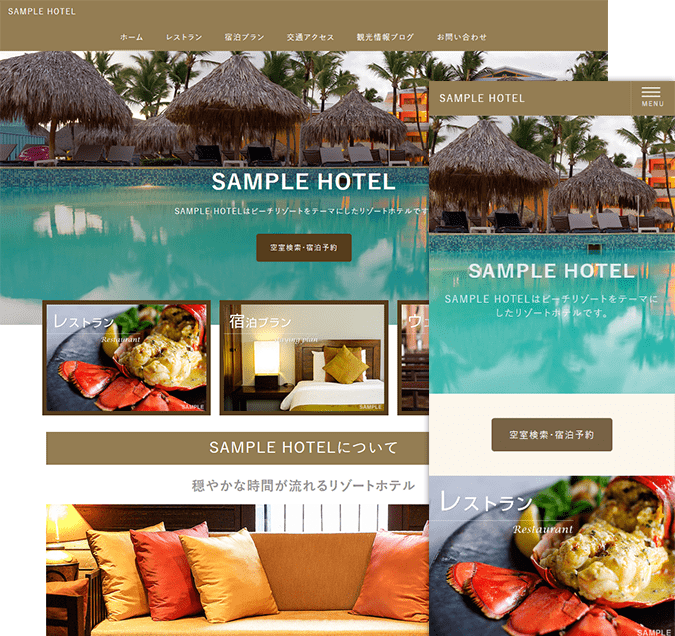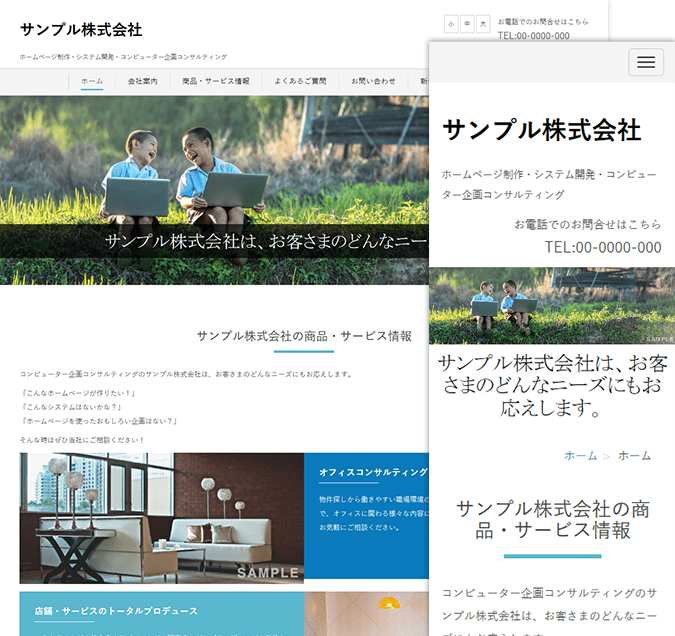新着情報
2022.06.09
WordPressからCMSテクノドアに簡単お引越し!CMS移行ツールβ版
WordPressからCMSテクノドアに簡単お引越し
CMS移行ツール
ユーザー様待望のCMS移行ツールがリリースとなりました!
今回のリリースはβ版となりますが、WordPressのエクスポートファイルから当CMSへコンテンツを簡単に移行できるようになります。

CMSテクノドアのモジュールに移行ツールが登場しました!
世界中で利用されており、日本国内でも多くの方が利用しているCMS『WordPress』
WordPressはオープンソースのCMSということもあり、導入コストが抑えられ、様々な機能があるため人気のCMSです。
しかし、サポート面やセキュリティ面などでお悩みの方も多いと思います。
そこで、この度CMSテクノドアでは簡単にWordPressからコンテンツを移行できる『CMS移行ツール』をリリースいたしました。
こんな方にオススメ!
- WordPressで制作したコンテンツをCMSテクノドアで制作しているサイトに移行したい
- WordPressで制作していたWebサイトのデータをそのままにCMSテクノドアで管理、制作を進めたい
- 新しくページを制作する手間を省きたい
- 移行プラグインを使わずに簡単に移行させたい
CMS移行ツールで移行できるコンテンツ
移行元(WordPress)
WordPressで作成したWEBサイトの以下のコンテンツを移行することができます。
- 固定ページ
- 投稿
移行先(CMSテクノドア)
当CMSの以下のコンテンツに移行することができます。
| フリーページ | 新規フリーページに選択されたコンテンツが移行されます。 ※CMS移行ツールでは、選択するページの下の階層にフリーページが追加されます。 |
|---|---|
| ブログ | ブログエントリーに移行されます。 ※CMS移行ツールでは、選択するブログコンテンツにエントリーが追加されます。 |
| トピックス | トピックス記事に移行されます。 ※CMS移行ツールでは、選択するトピックスコンテンツに記事が追加されます。 |
まずはじめに
移行ツールを使用する前に移行元サイト(WordPress)のエクスポートファイルの作成と移行先サイト(CMSテクノドア)でのコンテンツの作成が必要です。
- WordPressのエクスポートファイルの作成
- 移行先コンテンツの作成
WordPressのエクスポートファイル
WordPressのエクスポートファイルはWordPress管理画面左メニューの[ツール]内の[エクスポート]から簡単にXMLファイルを作成することができます。
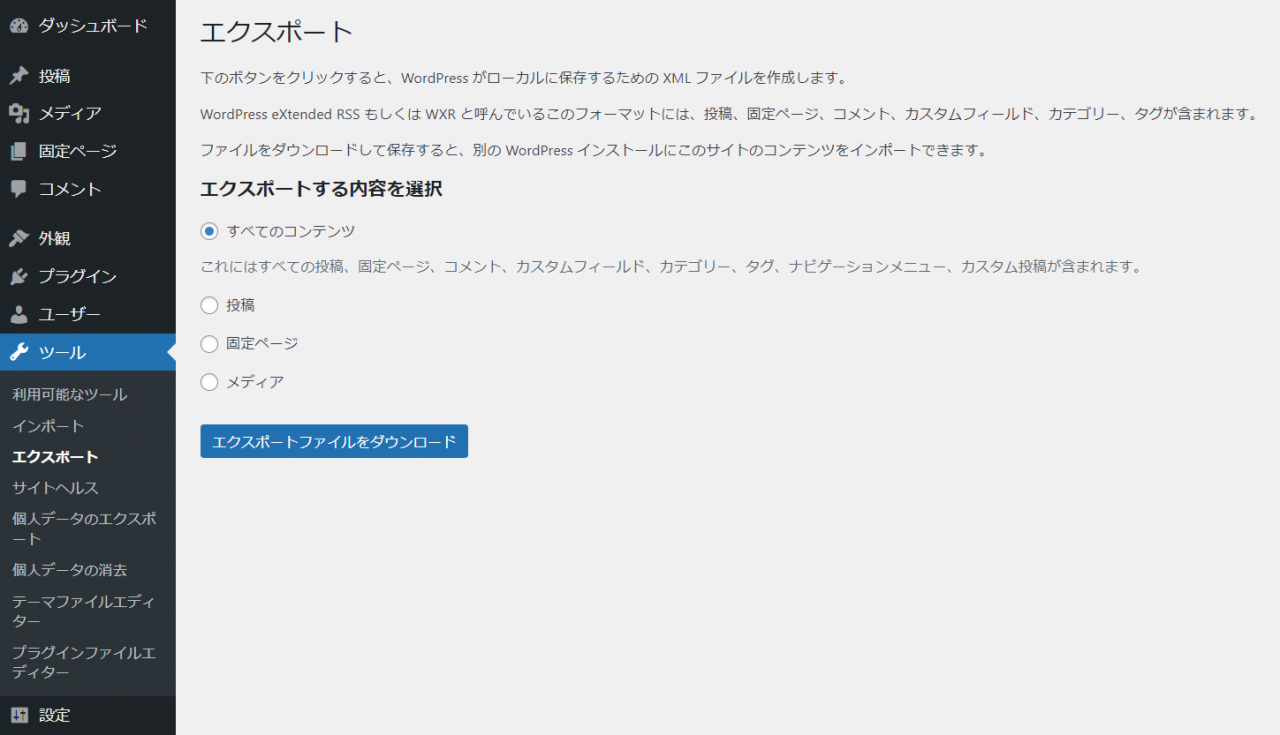
移行先コンテンツ
コンテンツを移行するためには、移行先のコンテンツ(フリーページ・ブログ・トピックス)を作成する必要があります。
コンテンツの作成はコントロールパネルの[ページリスト]より簡単に作成できます。
エクスポートファイルのアップロードと移行手順
移行したいコンテンツにチェックをいれて簡単移行!

移行したいコンテンツの左端のチェックボックスにチェックをいれて、一覧の下の《チェックしたコンテンツをまとめて》の選択肢から移行先のコンテンツを選択し、
[移行する]ボタンをクリックします。※移行先のコンテンツを作成していない場合は移行できませんのでご注意ください。
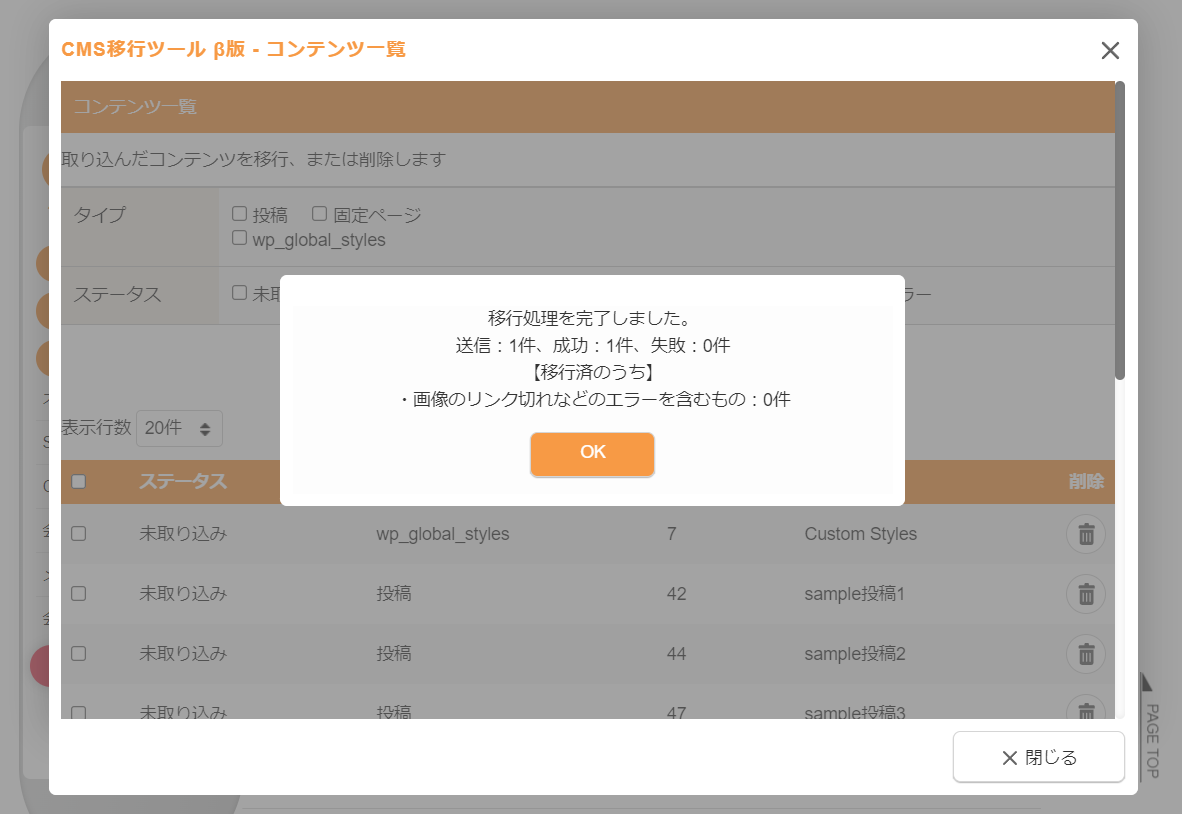
移行処理完了メッセージが表示されたら移行完了です。